10 beste oplossingen voor voicemail werkt niet op Android
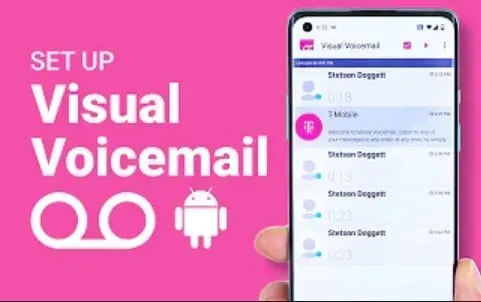
Voicemail is een geweldige optie om naar al uw belangrijke berichten te luisteren. Na een vakantie of als je vrije tijd hebt en je zet je mobiele telefoon aan, kan iedereen die een belangrijk bericht wil sturen dat via de voicemail doen.
Maar dit kan alleen als je voicemail goed werkt. Laten we de oplossing bespreken voor uw voicemail die niet goed werkt op Android.
Geen voicemailmeldingen
Als je geen nieuwe voicemailmeldingen ontvangt, probeer dan tekst of sms-bedreigingen te verwijderen. Er kan een back-up van worden gemaakt voordat ze worden verwijderd). Als uw berichtenbox vol is, kan deze mogelijk geen nieuwe meldingen voor sms-berichten of deze spraakberichten ontvangen.
Als dat niet werkt, gaat u verder met de volgende oplossing door de instellingen terug te zetten naar hun standaardwaarden:
- Open de Google Voice-app
- Klik linksboven op menu > Instellingen
- Selecteer uw meldingsinstellingen onder bericht, oproep of voicemail.
- Berichtmelding
- Oproepmelding
- Voicemail melding
- Selecteer aan. aan of uit
- Indien ingeschakeld, stelt u de volgende opties in
- Belang: tik op en selecteer het belangrijkheidsniveau voor de melding.
- Geluid: Selecteer “Ringtone”, druk op “OK”.
- Trilling: inschakelen indien belangrijk of urgent
- Op het vergrendelingsscherm: selecteer de inhoud van de melding die u wilt weergeven
- Meldingspunt weergeven: inschakelen
- Niet storen-modus opheffen: Inschakelen indien ingesteld op Hoog of Urgent belang.
6. Ontvang e-mail bij het ontvangen van voicemail:
- Stel voorkeuren in> schakel “e-mailwaarschuwingen ontvangen wanneer u een oproep mist” in.
Kan voicemail niet bellen
- Probeer uw voicemail op een andere manier te bellen, zoals beschreven in het gedeelte over het gebruik van voicemail.
- Als je bent:
- Geen T-Mobile-gebruiker, bel 1-805-MESSAGE(1-805-637-7243). Kies niet 1 toets of geprogrammeerde voicemailknop
- Als u internationaal roamt, leer dan hoe u uw voicemail kunt bellen in onze checklist voor internationale roaming.
- Als u een fout, beltoon of bezettoon hoort terwijl de voicemail wordt afgespeeld, drukt u op de 7-toets
Wat is Android Visual Voicemail?
Met voicemail kunt u uw voicemails beheren door ze in een lijst op uw Android- telefoon te bekijken. U kunt elk bericht beluisteren door erop te klikken.
U hoeft niet naar instructies of eerdere berichten te luisteren. U kunt elk bericht ook terugspoelen als u een deel hebt gemist.
In 2007 was de Apple iPhone de eerste die deze functie introduceerde. In 2007 was YouMail de eerste multi-platform mobiele telefoontoepassing van derden.
Deze functies worden ook aangeboden door andere telefoons voor gebruikers van interne voicemail.
In 2010 kwam Google Voice beschikbaar zonder uitnodiging. De Google Android-voicemail-app kan visuele voicemail beheren. Het kan zijn functionaliteit beheren in plaats van de applicatie van de operator.
Standaard visuele voicemail is inbegrepen bij alle standaard maandaccounts. Android-telefoons hebben een visuele voicemail-app. Dit is onomkeerbaar, zelfs als u ervoor kiest om de onderliggende service niet te gebruiken.
Om de voicemail-app op je Android-telefoon te installeren, open je de voicemail-app en volg je de instructies. Het app-pictogram kan groen zijn op nieuwere apparaten.
Hoe stel je Google Voice in op je telefoon?
Het nummer wordt geleverd door Google Voice voor oproepen, berichten en voicemail. Dit nummer kan gebruikt worden voor binnenlandse en internationale gesprekken. U kunt hiervoor uw webbrowser en apparaten gebruiken. In de VS kunt u uw nummer gebruiken.
Met Google Voice voor bellen en sms’en kun je de volgende extra functies krijgen:
- Lees de voicemailtranscripties in uw inbox en zoek ernaar zoals e-mail.
- Personaliseer uw voicemailbegroetingen
- Internationaal bellen tegen lage tarieven
- Krijg bescherming tegen oproepen of berichten
- Blokkeer ongewenste nummers
- Screen oproep voordat u opneemt
Google Voice slaat uw tekst-, oproep- en voicemailgegevens op en verwerkt deze.
Kan ik voicemail uitschakelen?
U kunt uw voicemail uitschakelen zodat iemand u een voicemail kan sturen of een bericht voor u kan achterlaten.
Doorgaans kunnen mobiele providers voicemail afluisteren. U kunt de ondersteuning van uw provider bellen om voicemail uit te schakelen.
U kunt oproepdoorschakeling proberen door alle ontvangen spraakberichten door te sturen. Als het erger kan, kunt u 20-30 berichten naar uw voicemail sturen, zodat anderen er niet doorheen kunnen komen.
Meer informatie over waarom visuele voicemail niet werkt op Android
Er kunnen verschillende redenen zijn waarom uw voicemail niet werkt. Wat het probleem ook is, het moet dringend worden opgelost. Je weet nooit wanneer er een belangrijk telefoontje binnenkomt.
Hier zijn enkele redenen waarom uw voicemail-app niet werkt.
- Applicatiefout:
Om toegang te krijgen tot je voicemail heb je een app nodig. Dit is typerend voor problemen die door de toepassing zelf worden veroorzaakt.
- Netwerkproblemen:
Deze problemen worden meestal veroorzaakt door uw mobiele netwerkinstellingen of uw netwerk. Probeer uw netwerkinstellingen te resetten.
- Bijwerkfouten:
Dit kan komen door een app-update of een update van het besturingssysteem. Door deze updates werkt uw voicemail mogelijk niet goed.
- Niet-ondersteunde versie:
Soms zijn er fouten in de voicemail. Wanneer uw besturingssysteem niet is bijgewerkt, veroorzaakt dit compatibiliteitsproblemen.
- Activering:
Mogelijk moet u contact opnemen met uw serviceprovider als dit nodig is met betrekking tot uw aanvraag.
- Beschadigde applicatiebestanden:
Dit kan gebeuren omdat sommige bestanden ontbreken in de visuele voicemail-app.
Hier zijn enkele van de problemen waarmee u te maken krijgt bij het gebruik van de visuele voicemail-app. Soms kan het een softwareprobleem zijn, maar het kan ook iets anders zijn. Daarom is het het beste om problemen met visuele voicemail op te lossen om de mogelijke oorzaak van de fout te vinden.
Waarom werkte Verizon Visual Voicemail niet meer op Android?
Mogelijk hebt u problemen met het openen van uw berichten of ontvangt u geen voicemailmeldingen. Om dit te doen, begint u het probleem te detecteren door uw internetverbinding te controleren.
Voor visuele voicemail is een mobiele dataverbinding vereist. Zorg ervoor dat je mobiele data is ingeschakeld, zodat je toegang hebt tot je data terwijl wifi is uitgeschakeld.
U kunt geen berichten controleren of meldingen ontvangen. Dit kan gebeuren als je geen bereik hebt of als je mobiele data is uitgeschakeld.
Dus als je geen toegang hebt tot mobiele data, heb je misschien nog steeds een indicator voor gemiste oproepen. Of u kunt *86 bellen om uw nieuwe voicemail te beluisteren.
Als je mobiele data hebt maar nog steeds problemen ondervindt, probeer dan de stroom uit en weer aan te zetten. Soms lost het uit- en inschakelen van het apparaat veel problemen op.
Als het probleem nog steeds niet is opgelost, probeer dan je voicemailinstellingen opnieuw in te stellen. Hiermee wordt alleen de app gereset, maar er zijn geen gegevens, reset gewoon de app zelf.
Je vindt het in de instellingen. Open apps en tik op visuele voicemail. Tik vervolgens op de app, selecteer geforceerd stoppen en bevestig.
Selecteer nu de opslag, wis vervolgens de gegevens en klik op “Bevestigen”. Open nu je voicemail en volg de instructies op het scherm. Controleer vervolgens opnieuw of het probleem is verholpen.
Stel dat u bepaalde stappen nodig heeft voor uw apparaat. Zoek App Cache Cleaner en vind uw model op Verizon.com.
Blijft het probleem bestaan? Mogelijk hebt u de instellingen voor het doorschakelen van oproepen ingeschakeld. Omdat oproepdoorschakeling is geactiveerd, worden oproepen doorgeschakeld voordat ze u bereiken.
Kies *73, verzend en wacht op een pieptoon om eventuele doorschakelingen die u mogelijk op uw telefoon hebt ingesteld, te annuleren. Als *73 niet werkt, kunt u *920 proberen om doorschakelen uit te schakelen.
Oplossingen om te verhelpen dat voicemail niet werkt op Android
- Vliegtuigmodus inschakelen/uitschakelen:
- Probeer je telefoon opnieuw op te starten
- Reset netwerk instellingen
- Toestaan dat een app achtergrondgegevens gebruikt
- Wis visuele voicemailcache en gegevens
- Visuele voicemail uitschakelen/inschakelen
- Installeer de visuele voicemail-app opnieuw.
- Update uw visuele voicemail-app
- Deactiveer oproepdoorschakeling
- Gebruik de Android-reparatietool om te verhelpen dat visuele voicemail niet werkt
1. Vliegtuigmodus in- of uitschakelen:
Als uw visuele voicemail niet werkt, schakelt u de vliegtuigmodus op uw telefoon uit en weer in.
Het in- en uitschakelen van de vliegtuigmodus wordt voornamelijk gedaan om netwerkproblemen op te lossen. Omdat dit soms de reden kan zijn waarom visuele voicemail niet goed werkt.
Dus als visuele voicemail werkt, gebruik dan deze oplossing en controleer of het probleem is opgelost.
Ga dicht bij het scherm staan en sleep het scherm omlaag om de vliegtuigmodus in of uit te schakelen. De vliegmodus is hier te zien. Zet hem aan en zet hem na een paar seconden weer uit.
2. Probeer uw telefoon opnieuw op te starten
Vanwege kleine technologische bugs kunnen gebruikers enkele problemen tegenkomen, zoals het gebruik van visuele voicemail die niet werkt op hun Android-telefoons.
In deze gevallen zou het handig zijn als u probeert de fout eenvoudig op te lossen door uw telefoon opnieuw op te starten. Hiermee worden kleine problemen opgelost als uw telefoon die heeft.
Om dit te doen, houdt u de aan / uit-knop ingedrukt en klikt u op “Opnieuw opstarten”. Na een paar seconden wordt je telefoon opnieuw opgestart. Start nu uw apparaat opnieuw op vanuit het menu en wacht op het opnieuw opstarten.
Controleer nu of u spraakberichten van uw telefoon kunt verzenden of ontvangen sinds deze opnieuw is opgestart. Probeer andere oplossingen als het probleem zich blijft voordoen.
3. Reset de netwerkinstellingen
Als u de netwerkinstellingen wijzigt, ontstaat er een probleem. En het netwerk staat niet toe dat de applicatie vanaf een smartphone werkt. Het resetten van uw netwerkinstellingen zal helpen bij het oplossen van het probleem dat uw visuele voicemail niet werkt.
Veel gebruikers hebben dit geprobeerd en hun problemen opgelost. Voor deze:
- Ga naar de reset-instellingen van je telefoon
- Vervolgens moet u de systeemoptie selecteren.
- Ga naar Geavanceerde instellingen > Instellingen resetten om uw instellingen te resetten.
- Selecteer nu netwerkreset in het vervolgkeuzemenu.
4. Sta toe dat de app achtergrondgegevens gebruikt
Achtergrondgegevens zijn het verbruik van internetverbindingen. Applicaties worden niet actief gebruikt (op de achtergrond), ook niet als uw telefoon inactief is.
De instellingen voor het achtergrondproces zijn ook verschillend voor elk apparaat en elke provider. De volgende procedure leidt u door het gebruik van achtergrondgegevens:
- Ontgrendel je telefoon en ga naar instellingen.
- Ga naar apps en app-beheer.
- U kunt het toepassingspakket zien en degene die u naar uw telefoon hebt gedownload. Zoek nu visuele voicemail en selecteer deze.
- Tik vervolgens op mobiele data.
- Sta hier achtergrondgegevens toe.
5. Cache en visuele voicemailgegevens wissen
Door de cache en visuele voicemailgegevens te wissen, worden de bestaande problemen opgelost. Volg de onderstaande richtlijnen:
- Ga naar Instellingen
- Scroll naar beneden in Instellingen en ga naar Apps.
- Open de lijst met applicaties en navigeer naar visuele voicemail.
- Open nu de opslag-app en klik op “Cache wissen”.
- Ga dan terug en selecteer ruimtebeheer en selecteer vervolgens alle gegevens wissen.
6. Visuele voicemail uitschakelen/inschakelen
Schakel visuele voicemail uit en weer in. Hiermee worden de bugs verholpen die problemen veroorzaken in visuele voicemail.
Volg hiervoor de onderstaande stappen:
- Start de telefoon-app
- Zoek het hamburgermenu in de rechterbovenhoek van het scherm.
- Selecteer instellingen en voicemail
- Schakel nu de visuele voicemailknop in en uit
Dit proces zou het probleem snel moeten oplossen. Zo niet, probeer dan andere oplossingen.
7. Installeer de Visual Voicemail-toepassing opnieuw.
Dit is nog een truc om het probleem op te lossen dat visuele voicemail niet werkt op Android.
Om dit te doen, verwijdert u de app en installeert u deze opnieuw. Dit zijn de stappen voor dit proces:
- Verwijder eerst de app
- Ga dan naar de Google Play Store
- Visuele voicemail zoeken
- Selecteer de installatieknop en voltooi het installatieproces.
- Open nu de app en controleer of deze werkt of niet.
8. Werk uw visuele voicemail-app bij
Er kunnen obstakels zijn waardoor de visuele voicemailtoepassing niet goed werkt. Als een Android-app verouderd is, ontstaat er een probleem bij het gebruik ervan.
Dan raden we je een makkelijke oplossing aan: ga naar de play store en zoek de app. Controleer nu op app-updates, indien beschikbaar.
Het updaten van de app kan nieuwe functies opleveren en bugs oplossen waardoor u de app niet kunt gebruiken. Het lost ook het probleem op met niet-ondersteunde applicaties.
Bel uw voicemailserviceprovider voor een permanente oplossing bij eventuele problemen.
U kunt ook deze oplossing proberen:
- Gebruik uw telefoon alleen als u een provider heeft om visuele voicemail te activeren.
- Schakel 4G/LTE-service in voor de app
- Ontvang een speciaal voicemail-dataplan dat voicemail biedt
- Uw telefoon heeft mogelijk geen speciale voicemailtoepassing. Download de AT&T Visual Voicemail-app
9. Deactiveer oproepdoorschakeling
Het is mogelijk dat u geen oproepen op uw nummer ontvangt als u oproepdoorschakeling activeert. Ze krijgen misschien niet eens de kans om je een bericht te sturen.
Om dit probleem op te lossen, moet u de functie voor het doorschakelen van oproepen op uw Android-telefoon uitschakelen.
- Start de telefoon-app op uw smartphone
- Ga naar de knop met de drie stippen in de rechterbovenhoek.
- Selecteer instellingsopties in het menu
- Ga naar oproepinstellingen
- Selecteer daaronder oproepdoorschakeling
- Schakel de functie voor het doorschakelen van oproepen uit, die in veel situaties beschikbaar is.
10. Gebruik Android Recovery Tool om te verhelpen dat visuele voicemail niet werkt
Android-gebruikers worden geconfronteerd met een aantal problemen met betrekking tot hun werk die zo snel mogelijk moeten worden opgelost. U kunt een van de beste Android-hersteltools gebruiken om dit probleem op te lossen.
Het zal u helpen veel problemen met uw mobiele telefoon op te lossen. Dit helpt ook bij het oplossen van visuele voicemailproblemen. Het is een krachtige Android-hersteltool.
Deze tools kunnen het probleem oplossen dat mms niet werkt en Android-apps blijven crashen zonder gegevensverlies.
Hier leest u hoe u met slechts een paar klikken visuele voicemail kunt repareren die niet werkt in Android.
- Download de Android-hersteltool op uw computer. Voer het programma uit en verbind uw telefoon via een kabel met de computer. Selecteer Android-systeemherstel wanneer u bent verbonden.
- Selecteer nu repareren om door te gaan.
- Voer informatie over uw apparaat in en druk op Enter. Het programma begint met het downloaden van de firmware voor uw apparaat.
- Wanneer het firmwarepakket is gedownload, begint u met het herstellen van het systeem.
- Wacht tot het herstelproces is voltooid. Druk op klaar als je klaar bent.
Het probleem met de visuele voicemail zou nu opgelost moeten zijn. Probeer dan dergelijke tools te gebruiken om softwarefouten direct op te lossen.
Aanvullende oplossingen om te verhelpen dat Android Visual Voicemail niet werkt
Met alle bovenstaande trucs kun je voor wat extra oplossingen gaan. Zoals:
- Ook uw besturingssysteem heeft tijdige updates nodig.
- Door je telefoon bij te werken, kun je hem zonder problemen gebruiken.
- Kortom, visuele voicemail is afkomstig van uw telefoon of uw serviceprovider.
- Soms wordt de applicatie niet geactiveerd door de provider. Neem daarom contact met hen op en vraag hen om uw visuele voicemail te activeren.
- Een netwerk als Verizon heeft voorzieningen voor visuele voicemail. U kunt contact met hen opnemen als u niet zeker bent van de status van uw visuele voicemail.
Conclusie
Visuele voicemail is een geweldige Android-functie. Dit zal u helpen toegang te krijgen tot alle berichten en oproepen die u om welke reden dan ook niet kunt ontvangen.
Er zijn veel mogelijke redenen waarom visuele voicemail niet werkt. Deze gids helpt u bij het oplossen van alle problemen met betrekking tot visuele voicemail.
U kunt proberen te besluiten dat visuele voicemail niet werkt. Het probleem kan blijven bestaan, zelfs nadat u al deze aanbevelingen hebt opgevolgd. In dit geval moet u contact opnemen met een professional om de fout te corrigeren.
FAQ
Hoe repareer ik dat T-Mobile Visual Voicemail niet synchroniseert op Android?
– Start uw telefoon opnieuw op – Start de visuele voicemail-app opnieuw – Wis de cache en app-gegevens – Werk de visuele voicemail-app bij
Waarom werkt visuele voicemail niet op mijn Samsung-telefoon?
Mobiele gegevens zijn vereist om visuele voicemail te laten werken. Zorg ervoor dat je gegevens zijn ingeschakeld, zodat je er toegang toe hebt als wifi is uitgeschakeld. Je ontvangt geen berichten of notificaties. Dit kan zijn omdat u zich buiten het dekkingsgebied bevindt of omdat mobiele data is uitgeschakeld.
Wat doe je als je voicemail uitvalt?
– Controleer uw voicemailinstellingen – Vraag nieuwe voicemailinstellingen aan bij uw operator – Update uw voicemailtoepassing – Neem contact op met uw operator voor ondersteuning
Hoe voicemail op Android resetten?
– Ga naar Toepassingen, open visuele voicemail – Klik op Nu instellen – Voer het wachtwoord in, klik op Gereed – Neem een aangepaste begroeting op of gebruik de standaardbegroeting – Klik nu op Opslaan
Geef een reactie